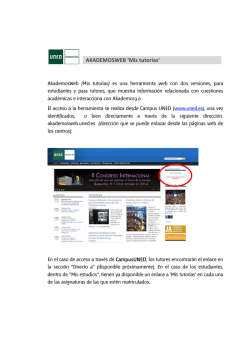DUPLIC RR.HH. 122/2015 ADO
Documento complementario a la verisón 1.1 del manual del usuario Índice Nuevas funciones y permisos .................................................................................................................. 2 Baldosa Titulados .................................................................................................................................... 2 Baldosa Espacios ..................................................................................................................................... 3 Baldosa Consulta de envíos ..................................................................................................................... 4 Baldosa Tutorías ...................................................................................................................................... 4 Listar tutorías........................................................................................................................... 4 Planificación ............................................................................................................................ 6 Modificar el calendario de tutorías ......................................................................................... 7 Modalidad Consultas ............................................................................................................... 9 Modalidades con emisión y salas AVIP ................................................................................... 9 Establecer horarios de tutorías: casos específicos ................................................................................ 10 Crear una tutoría con un tutor, un espacio, una duración y más de una asignatura............ 10 Crear una tutoría con un tutor, un espacio, una duración y más de una asignatura, cada una con diferentes Centros receptores y Modalidad................................................................... 11 Crear dos tutorías semestrales para una asignatura anual ................................................... 12 Crear una tutoría presencial para una asignatura Intercampus con Seguimiento ............... 13 Ficha de tutor ........................................................................................................................................ 15 Incidencias ............................................................................................................................. 15 Baja del tutor ......................................................................................................................... 17 Prórroga de la beca ............................................................................................................... 18 Otras indicaciones ................................................................................................................................. 19 Acceso a la aplicación ............................................................................................................ 19 Ordenar listados .................................................................................................................... 19 Envío de correo electrónico a estudiantes ............................................................................ 19 Modificaciones del calendario académico y los días no lectivos .......................................... 19 DICUB Departamento del Centro de la UNED de Barbastro 1/19 Nuevas funciones y permisos Si no es posible trabajar con una nueva función implementada en Akademos 3.0, es debido a que el perfil de usuario con el que se ha accedido a la aplicación no tiene los permisos oportunos, ya que, por defecto, los nuevos permisos aparecen desmarcados. Para otorgar los permisos pertinentes, un usuario con permisos de gestión, debe acudir al menú Administración -> Gestión de permisos, seleccionar el perfil que corresponda, marcar las casillas relativas a las funciones que se deseen y pulsar el botón Guardar. En la imagen inferior están marcados los permisos que posibilitan acceder a las baldosas Espacios y Titulados, así como al apartado Incidencias de la ficha de tutor. Baldosa Titulados Desde esta baldosa es posible realizar listados de los estudiantes que han finalizado sus estudios en el curso académico seleccionado, así como enviar comunicaciones a los mismos. Por ello, si se desea consultar los estudiantes titulados en el curso 2012/2013, este debe ser el curso seleccionado en la parte superior derecha de la aplicación. DICUB Departamento de Informática del Centro de la UNED de Barbastro 2/19 Baldosa Espacios Desde esta baldosa es posible consultar y editar la información relativa a los espacios del centro registrados en la aplicación. Pueden realizarse los siguientes procesos, del mismo modo que en otras baldosas: Filtrar, Listar, Buscar, y Añadir. Por otra parte, también es posible localizar la ficha de un espacio desde el buscador general. En la ficha de cada espacio pueden consultarse y editarse los datos relativos a la misma, así como acceder al calendario de su ocupación. Además, mediante el botón Hojas asistencia es posible imprimir una plantilla para que el tutor indique su nombre y la fecha, y cada estudiante sus datos. De este modo es posible realizar un registro de la asistencia de los estudiantes. DICUB Departamento de Informática del Centro de la UNED de Barbastro 3/19 Baldosa Consulta de envíos Mediante esta nueva baldosa es posible realizar consultas sobre el registro de los envíos realizados mediante la aplicación. Las funciones de la baldosa permiten aplicar filtros personalizados y generar listados. Baldosa Tutorías Listar tutorías Elaborar un listado de las tutorías de cada tutor: baldosa Tutorías -> botón Listar -> campo Tutor en Agrupaciones. DICUB Departamento de Informática del Centro de la UNED de Barbastro 4/19 Elaborar un listado de las tutorías de cada espacio: baldosa Tutorías -> botón Listar -> campo Espacio en Agrupaciones. Elaborar un listado de las tutorías de cada día de la semana: baldosa Tutorías -> botón Listar -> campo Día tutoría en Agrupaciones. DICUB Departamento de Informática del Centro de la UNED de Barbastro 5/19 Planificación Esta nueva consulta, disponible desde el botón de información de las sesiones ( ) en el calendario de tutorías, hace referencia al contenido de cada sesión de tutoría. La Planificación debe haberla introducido el tutor de la asignatura a través de Akademos Web, previa validación en el portal UNED. Esta información también podrán consultarla, previa validación en el portal UNED, los estudiantes que reciban la tutoría. Accediendo al icono de Planificación de una sesión o de todas ellas, es posible consultar su contenido, así como imprimirlo o guardarlo en formato digital. Cuando se elimina una sesión de tutoría que contiene Planificación, la aplicación muestra un aviso al respecto y permite de nuevo imprimirla o guardarla. DICUB Departamento de Informática del Centro de la UNED de Barbastro 6/19 Modificar el calendario de tutorías Es posible cambiar el día de la semana o la hora de inicio de una tutoría arrastrándola en el calendario con la vista Semana. Es posible cambiar el espacio o la hora de inicio de una tutoría arrastrándola en el calendario con la vista Día. DICUB Departamento de Informática del Centro de la UNED de Barbastro 7/19 Por otra parte, es posible visualizar de forma duplicada un calendario de tutorías en la vista Día. Para ello debe pulsarse el nuevo botón Mostrar doble calendario. De este modo es posible arrastrar las tutorías del calendario de la parte superior al calendario de la parte inferior, lo cual permite modificar con una sola acción el día, la hora y el espacio de una tutoría. DICUB Departamento de Informática del Centro de la UNED de Barbastro 8/19 Modalidad Consultas La modalidad de tutoría Consultas incluye una nueva función, la cual permite la coincidencia de espacio y horario con otras tutorías. Esta función solo se aplica cuando se crea una tutoría con modalidad Consultas desde la vista Semana del calendario de tutorías. De este modo, una tutoría creada en la vista Semana con modalidad Consultas podrá compartir espacio y horario con otra tutoría ya creada. Modalidades con emisión y salas AVIP Si una tutoría tiene asignada una modalidad con emisión (Tutoría+Webconferencia, Videoconferencia o Webconferencia), Akademos realiza la solicitud de creación de una sala virtual en la plataforma AVIP. Si un tutor imparte más de una asignatura al mismo tiempo, Akademos realiza la petición de una única sala para todas esas asignaturas. DICUB Departamento de Informática del Centro de la UNED de Barbastro 9/19 Establecer horarios de tutorías: casos específicos Crear una tutoría con un tutor, un espacio, una duración y más de una asignatura En el calendario de tutorías, pulsar sobre una tutoría ya creada para que aparezca la ventana de Modificación de datos de la tutoría. En el apartado Asignatura/s, pulsar en el menú desplegable, seleccionar la asignatura que se desea añadir a la tutoría y pulsar sobre el triángulo que señala hacia abajo para incluirla en el recuadro inferior, junto a la asignatura que ya aparecía anteriormente. Pulsar el botón Aceptar para guardar los cambios. Se debe tener en cuenta que, en este caso, la tutoría añadida conservará la misma Modalidad y Centros receptores que la tutoría ya creada; aunque cada una de ellas solo será visible en el calendario correspondiente a su titulación, curso y semestre. DICUB Departamento de Informática del Centro de la UNED de Barbastro 10/19 Crear una tutoría con un tutor, un espacio, una duración y más de una asignatura, cada una con diferentes Centros receptores y Modalidad En el calendario de tutorías, pulsar sobre una tutoría ya creada para que aparezca la ventana de Modificación de datos de la tutoría. Pulsar el botón Añadir tutoría de este tutor en el mismo espacio y hora, en la parte inferior izquierda de la ventana, para que aparezca la ventana de Inserción de nueva tutoría desde. En el apartado Asignatura/s, pulsar en el menú desplegable, seleccionar la asignatura que se desea añadir a la tutoría y pulsar sobre el triángulo que señala hacia abajo para incluirla en el recuadro inferior. En caso de ser necesario, modificar la lista de centros receptores de la tutoría mediante el botón correspondiente. Seleccionar la Modalidad que se desee en el menú desplegable correspondiente. Pulsar el botón Aceptar para guardar los cambios. Se debe tener en cuenta que cada una de las tutorías solo será visible en el calendario correspondiente a su titulación, curso y semestre. DICUB Departamento de Informática del Centro de la UNED de Barbastro 11/19 Crear dos tutorías semestrales para una asignatura anual En el calendario de tutorías, pulsar sobre una tutoría anual ya creada para que aparezca la ventana de Modificación de datos de la tutoría. En el apartado Asignatura/s, pulsar Semestre 1 para modificar la duración de la tutoría. Pulsar el botón Aceptar para guardar los cambios. Crear una nueva tutoría para la misma asignatura en el calendario del segundo semestre, pero seleccionando Semestre 2 en la ventana de Inserción de nueva tutoría desde. Se debe tener en cuenta que, posteriormente, es posible añadir más asignaturas semestrales a cada una de las dos tutorías de forma independiente. DICUB Departamento de Informática del Centro de la UNED de Barbastro 12/19 Crear una tutoría presencial para una asignatura Intercampus con Seguimiento Se debe tener en cuenta que «seguimiento» y «tutoría» son conceptos diferentes. o El seguimiento se refiere a que un tutor debe atender a una serie de estudiantes a través de la plataforma aLF. Este seguimiento se refleja en la casilla correspondiente del apartado Asignaturas de la ficha del tutor. En este apartado también figuran los centros a los que afecta ese seguimiento. Cuando se asigna una asignatura a un tutor, puede elegirse si se crea o no un grupo de tutoría en aLF y a los centros que afecta. o Una tutoría la imparte un tutor en un centro, en un determinado horario, para una serie de estudiantes, al margen de que ese mismo tutor deba realizar seguimiento a través de la plataforma aLF a los mismos estudiantes que tutoriza o a otros diferentes. Si un tutor realiza seguimiento de estudiantes de una asignatura a través de la plataforma aLF, en el apartado Asignaturas de su ficha de tutor tiene marcada la casilla Seguimiento y una serie de centros asignados que lo reciben. Este seguimiento se refleja en la web de horarios como Asignaturas sin horario de tutoría. DICUB Departamento de Informática del Centro de la UNED de Barbastro 13/19 Si se crea una tutoría presencial para esa misma asignatura con seguimiento, en ella solo se deben indicar los centros que vayan a recibir la tutoría. No deben indicarse los centros a los que el tutor realiza seguimiento, ya que ese aspecto ya está reflejado en su ficha y es independiente de la tutoría. Si se marcasen esos centros, todos los estudiantes de esa asignatura a los que el tutor realiza el seguimiento, verían que pueden asistir a la tutoría, cuando eso no tiene porqué ser así. DICUB Departamento de Informática del Centro de la UNED de Barbastro 14/19 Ficha de tutor Incidencias Desde este nuevo apartado, es posible registrar como Incidencias los días que tutor no va a acudir al sus tutorías. Las incidencias se pueden Añadir, Modificar y Eliminar mediante los botones correspondientes. Cuando se añade una incidencia, deben indicarse las horas y fechas de inicio y fin de la misma. También es posible seleccionar, mediante la casilla correspondiente, si la incidencia será visible desde la web de horarios de tutorías del centro y Akademos Web. Si las fechas afectan a una o varias sesiones de tutoría, la aplicación muestra un aviso y da la posibilidad de enviar una comunicación a los estudiantes que pueden recibir esas sesiones de tutoría. DICUB Departamento de Informática del Centro de la UNED de Barbastro 15/19 Si una tutoría está afectada por una incidencia, tanto en el calendario como en la consulta de sesiones de la tutoría (botón ) aparecerá un icono avisando al respecto. Si se pulsa sobre este icono, aparecerán todas las incidencias que están afectando o van a afectar a esa tutoría. Las incidencias pasadas no serán visibles de este modo. DICUB Departamento de Informática del Centro de la UNED de Barbastro 16/19 Baja del tutor Mediante este botón puede darse de baja al tutor, ya sea de forma definitiva o temporal. Si se selecciona Baja definitiva, aparecerá un comunicado de baja voluntaria, el cual se puede imprimir o exportar en diversos formatos. Por otra parte, para el curso en el que se realizado la baja, la ficha del tutor ya no podrá consultarse y sus tutorías se eliminarán del calendario. Es el caso, por ejemplo, cuando un tutor se jubila. Si se selecciona Baja temporal, el asistente pregunta si el tutor va a incorporarse durante el curso actual o no, ya que el tratamiento es diferente. Un tutor se considera con baja temporal cuando deja de impartir tutorías durante un tiempo, pero posteriormente va a reincorporarse de nuevo a la actividad docente. o Si el tutor va a estar de baja durante todo el curso, debe seleccionarse la opción correspondiente. De este modo sus tutorías serán eliminadas y las asignaturas serán eliminadas de su ficha. Este tutor ya no será visible en la baldosa Tutores del curso en el que se ha dado de baja, aunque su ficha sí podrá localizarse a través del buscador general. Un tutor con baja temporal para todo el curso, aparecerá con un estado Activo transitorio. Es el caso, por ejemplo, de un tutor que cesa temporalmente la docencia por la dedicación a la función pública. DICUB Departamento de Informática del Centro de la UNED de Barbastro 17/19 o Si el tutor va a reincorporarse a lo largo del curso actual, debe seleccionarse la opción correspondiente e indicar la fecha en la que se iniciará la baja. De este modo se conservarán sus tutorías y la asignación de sus asignaturas (incluido el seguimiento en aLF), hasta que estos datos sean eliminados o modificados manualmente. En el asistente de baja temporal, se da la opción de registrar una incidencia al respecto. Por otra parte, en lugar del botón Baja del tutor aparecerá el botón Finalizar baja, mediante el cual será posible volver a activar al tutor. Es el caso, por ejemplo, de un tutor de baja por enfermedad. Prórroga de la beca Mediante este nuevo proceso accesible mediante el botón Prórroga beca de la ficha de tutor, es posible generar un documento relativo a ese tutor o a todos los tutores previamente filtrados. La utilización de este documento es voluntaria. El documento de prórroga contiene los datos personales y académicos del tutor, al cual se le hace entrega del mismo para que lo devuelva firmado. De este modo, el centro confirma los datos personales del tutor, el tutor queda informado de las asignaturas que va a impartir y deja constancia de su continuidad en el curso. Una vez se seleccione la opción y se pulse el botón deseado, aparecerán los documentos correspondiente, los cuales se pueden imprimir o guardar en formato digital. DICUB Departamento de Informática del Centro de la UNED de Barbastro 18/19 Otras indicaciones Acceso a la aplicación La cuenta de correo que debe introducirse para acceder a la aplicación puede sustituirse por el identificador (c00000000), el cual aparece junto al usuario cuando se accede a www.uned.es con una cuenta @centro.uned.es. Ordenar listados Cuando se crea un listado, este se ordena por el contenido del primer campo asignado en la ventana Visibles. Envío de correo electrónico a estudiantes Cuando se realiza una comunicación a los estudiantes mediante correo electrónico, es posible seleccionar si se dese realizar el envío a la dirección de correo personal o de la UNED (@alumno.uned.es). Modificaciones del calendario académico y los días no lectivos Aunque el proceso de renovación solo se puede realizar una vez por curso, sí es posible modificar con posterioridad a la realización del mismo las fechas del calendario académico y los días no lectivos. Para ello basta con acceder de nuevo al proceso de renovación (Herramientas -> Renovación), modificar los datos que se desee y pulsar el botón Adelante. Estos cambios no tendrán efectos retroactivos en las tutorías ya creadas; aunque sí permitirán modificar las sesiones de las mismas manualmente, y sí tendrá efecto en las tutorías que se creen a partir de la modificación. DICUB Departamento de Informática del Centro de la UNED de Barbastro 19/19
© Copyright 2024